[Устранение неполадок][xDSL] Почему у меня низкая скорость проводного подключения и я не могу достичь скорости Интернета, предоставляемой моим интернет-провайдером?
Если у вас медленно возникают проблемы со скоростью проводного соединения, пожалуйста, сначала уточните у своего интернет-провайдера приобретенный вами план обслуживания, а затем проверьте спецификации официального веб-сайта, чтобы проверить поддержку скорости передачи данных xDSL для вашего модема-маршрутизатора xDSL. Выполните следующие действия, чтобы проверить характеристики маршрутизатора с модемом xDSL на официальном сайте ASUS.
(1) Вы можете найти информацию на сайте ASUS Global https://www.asus.com, нажмите поиск 
(2) Укажите модель вашего модема ASUS xDSL и нажмите клавишу Enter Key для поиска. В качестве примера мы взяли DSL-AC68U.
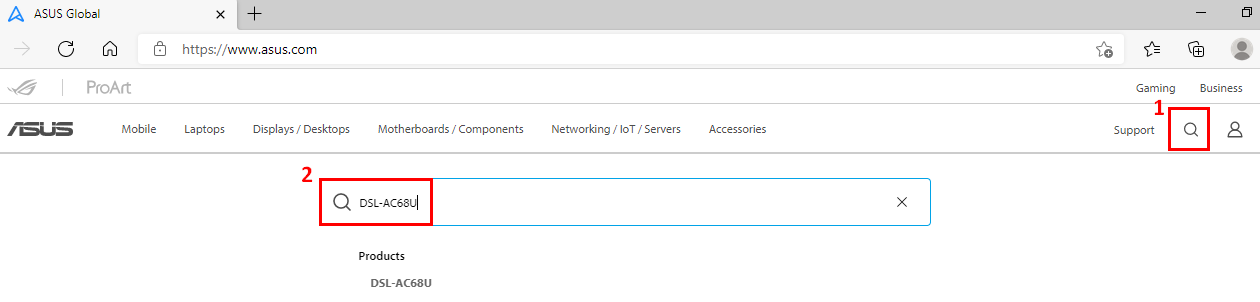
(3) Нажмите “more” на странице продукта DSL-AC68U.
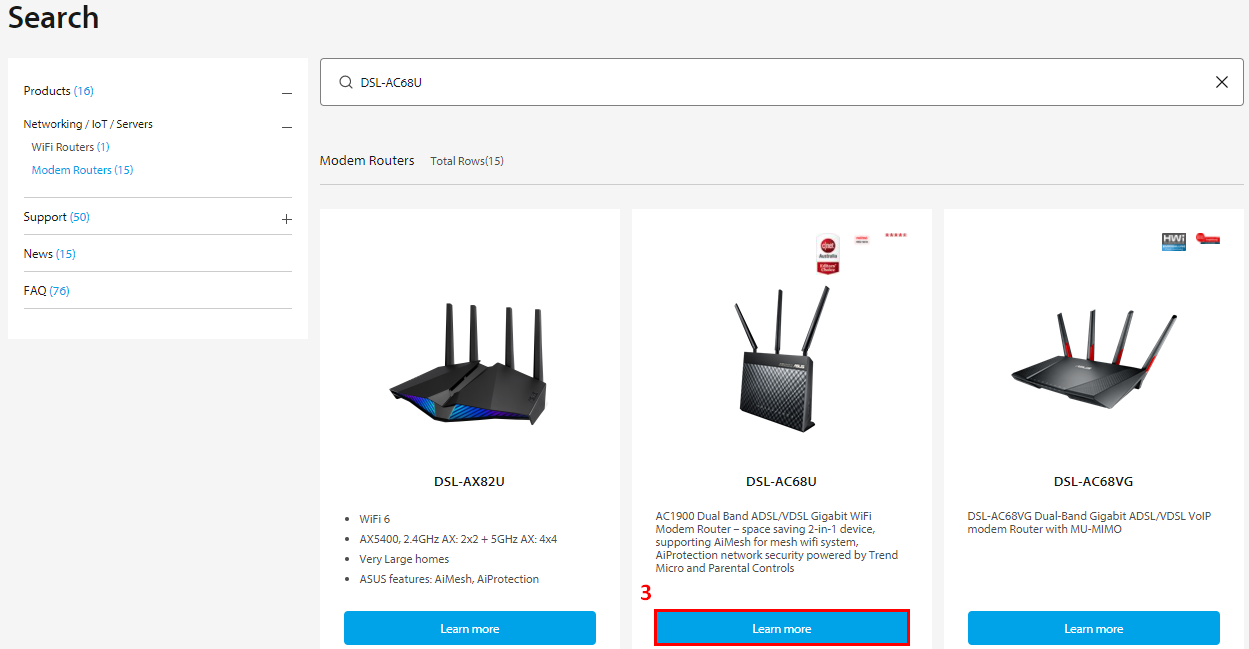
(4) Перейдите в Tech Specs для просмотра характеристик DSL-AC68U.
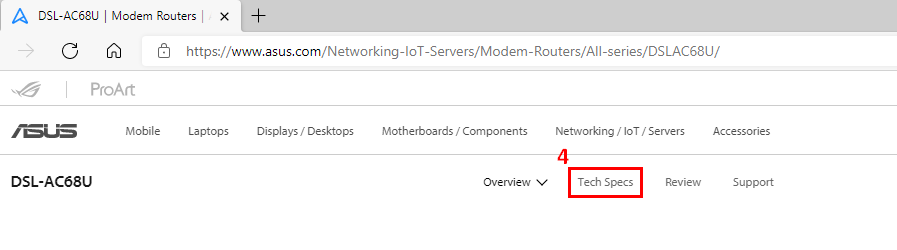
(5) Спецификации поддерживаемого xDSL и скорости передачи данных для типа xDSL можно найти здесь. Технические характеристики показывают максимальную скорость передачи данных в восходящем и нисходящем направлениях.
Например: DSL-AC68U

Например: DSL-AC51

Помимо подтверждения спецификаций, пожалуйста, также подтвердите, соответствуют ли спецификации используемого вами провода требованиям.
Как проверить скорость проводного подключения и характеристики кабеля роутера ASUS?
Почему мой роутер не может предоставить скорость проводного соединения выше 200mbps?
Если спецификации соответствуют скорости, предоставленной интернет-провайдером, выполните следующие действия по устранению неполадок.
Шаг 1. Убедитесь, что ваш DSL-модем-маршрутизатор подключен правильно.
Пожалуйста, обратитесь к следующему рисунку, чтобы проверить, правильно ли подключены шнур питания и телефонные шнуры на маршрутизаторе DSL.
Если один из проводов не подключен, снова подключите провода.
Примечание: Если у вас нет разветвителя под рукой, вы можете обратиться к своему интернет-провайдеру, чтобы узнать, могут ли они его предоставить. Установив разветвитель, можно улучшить качество связи.
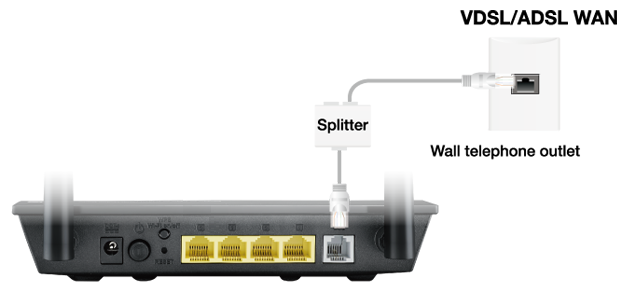
Шаг 2. Обновите прошивку и сделайте сброс для вашего xDSL-модема-роутера.
Вы можете выполнить обновление в реальном времени или обновить вручную через ASUSWRT (веб-интерфейс). Перед тем, как войти в веб-интерфейс, подключите компьютерный кабель к маршрутизатору с модемом xDSL, затем запустите веб-интерфейс, перейдите в раздел «Дополнительные настройки»> «Администрирование»> вкладка «Обновление прошивки». Щелкните Проверить, чтобы проверить, доступна ли последняя версия встроенного ПО.
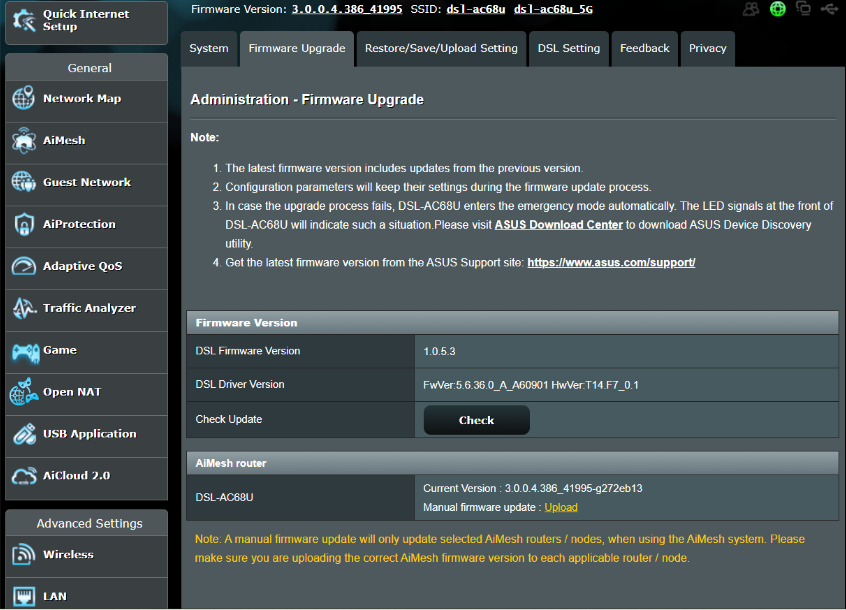
[Примечание] Подробнее о том, как обновить прошивку, см. Обновить ПО на роутере
После обновления прошивки восстановите настройки маршрутизатора с модемом xDSL до настроек по умолчанию.
Нажмите кнопку RESET примерно на 5 ~ 10 секунд, пока светодиодный индикатор питания маршрутизатора не начнет мигать, затем вы можете прекратить нажимать.
Тем временем все светодиодные индикаторы маршрутизатора должны погаснуть. Это нормальное явление, потому что маршрутизатор перезагружается.
Подождите, пока светодиодный индикатор питания и светодиодные индикаторы Wi-Fi снова не загорятся, вы можете попробовать снова войти в графический интерфейс маршрутизатора.
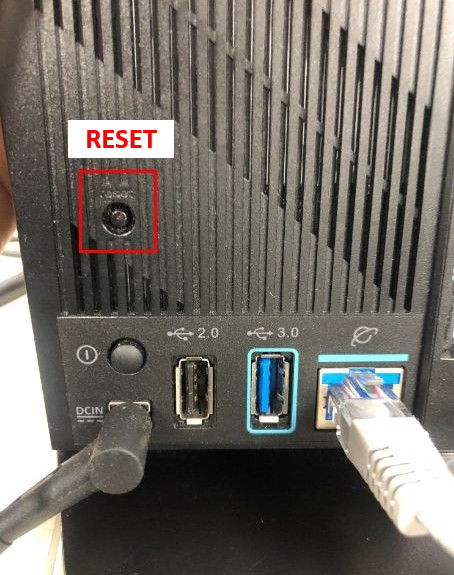
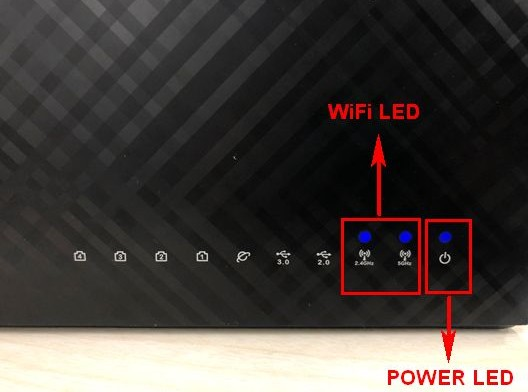
Примечание: После перезагрузки маршрутизатора все настройки будут сброшены, и их необходимо будет снова настроить с помощью быстрой настройки Интернета (QIS).
Убедитесь, что светодиодный индикатор DSL начал непрерывно гореть, затем запустите QIS. Если светодиод DSL не загорается, обратитесь к поставщику услуг Интернета, чтобы убедиться, что линия работает нормально, или попробуйте заменить кабель RJ11.
Когда загорится индикатор DSL, подключите компьютер к маршрутизатору с модемом xDSL, затем выполните быструю настройку Интернета (QIS). Если по-прежнему не удается установить соединение DSL, попробуйте сделать это вручную.
Шаг 3. После настройки QIS вы можете отслеживать текущую производительность DSL через веб-интерфейс> Системный журнал> Журнал DSL и настраивать соответствующие параметры.
Для отслеживания текущей производительности.
1. Скорость передачи данных вниз / вверх : Текущая реальная скорость передачи данных вашего модема-маршрутизатора в восходящем и нисходящем направлениях.
2. Макс. Скорость нисходящего / восходящего потока : Максимальная скорость восходящего и нисходящего потока данных для текущего оборудования (например, модема, сетевых кабелей, серверов) в вашей сетевой среде и у провайдера.
3. Затухание линии вниз / вверх : Это расстояние между вами и интернет-провайдером и качество меди до вашего дома. Он также измеряется в дБ, и вы можете проверить это число на странице статистики ADSL. Чем ближе вы к интернет-провайдеру, тем выше скорость. Это также зависит от количества пользователей, которые подключаются через один и тот же медный кабель. Короче говоря, чем меньше это число, тем лучше. Информация ниже предназначена для справки.
20 дБ и ниже - выдающееся качество
- 20 дБ - 30 дБ отлично
- 30–40 дБ - очень хорошо
- 40 дБ - 50 дБ в порядке
- 50 дБ и выше - это плохо
[VDSL]
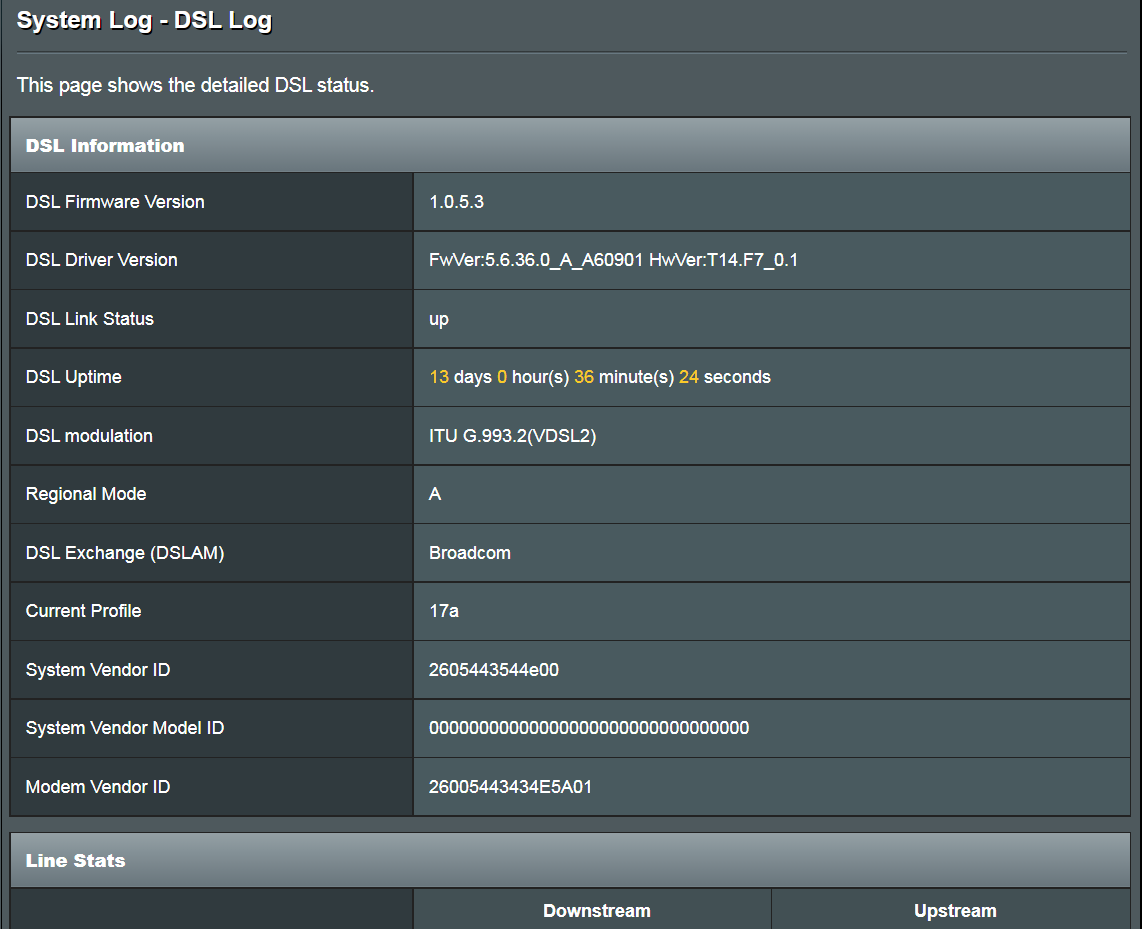
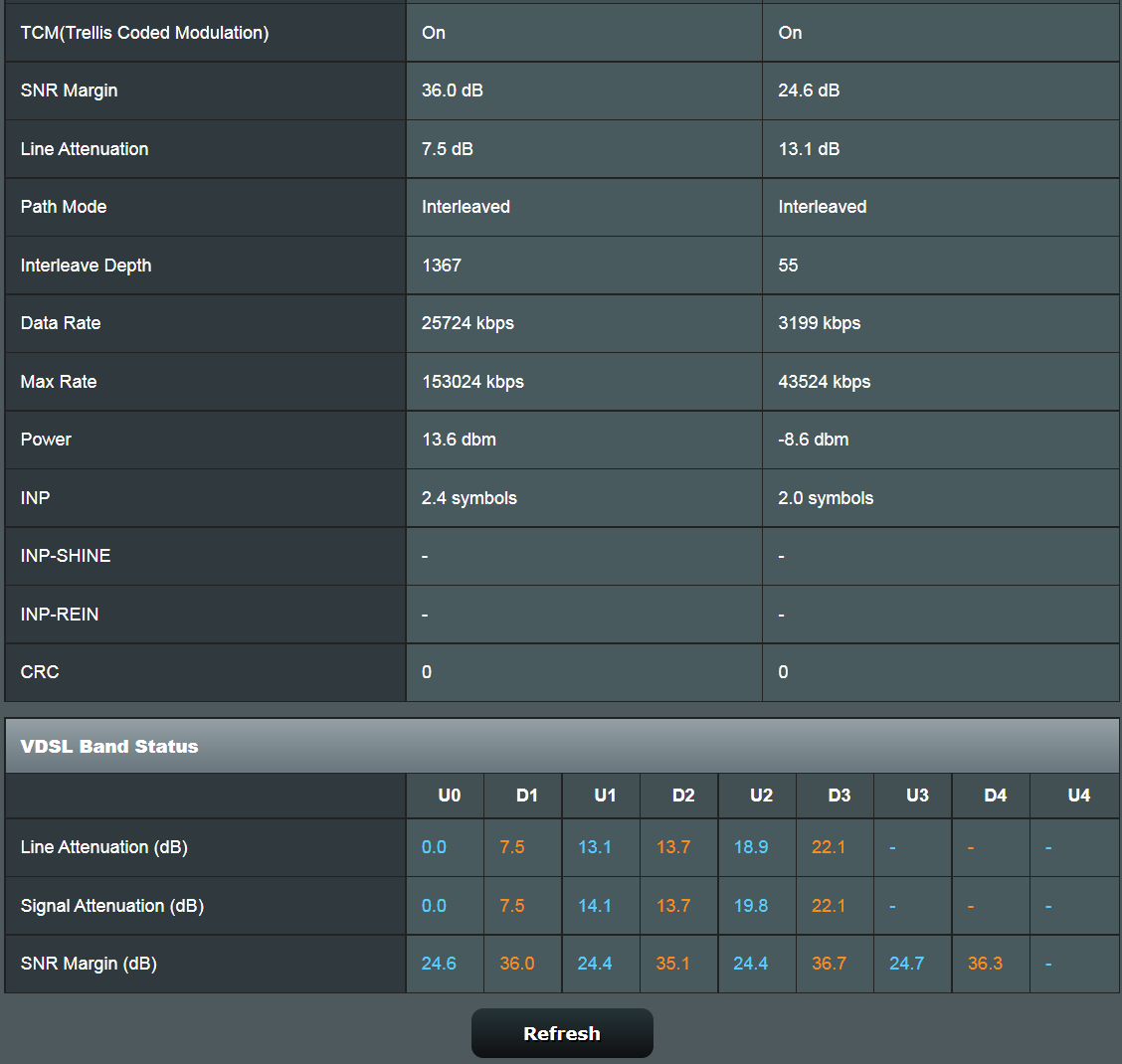 [ADSL]
[ADSL]
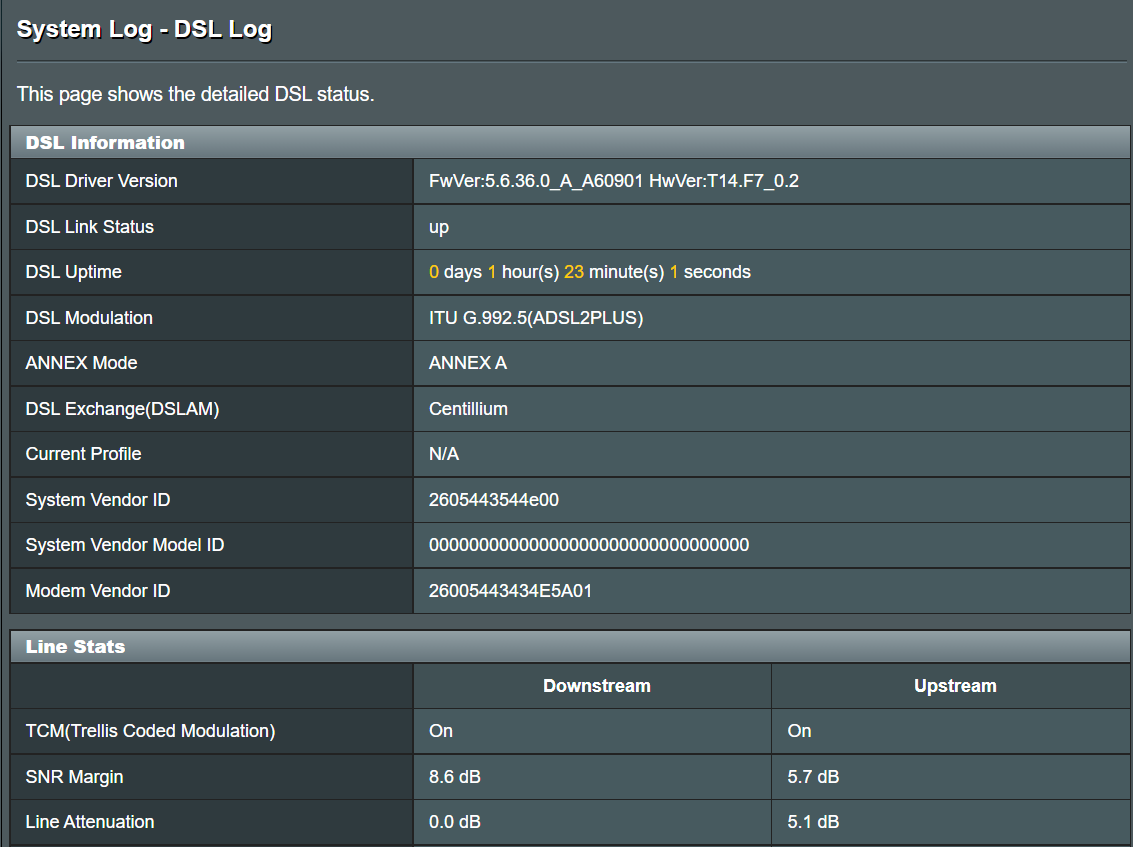
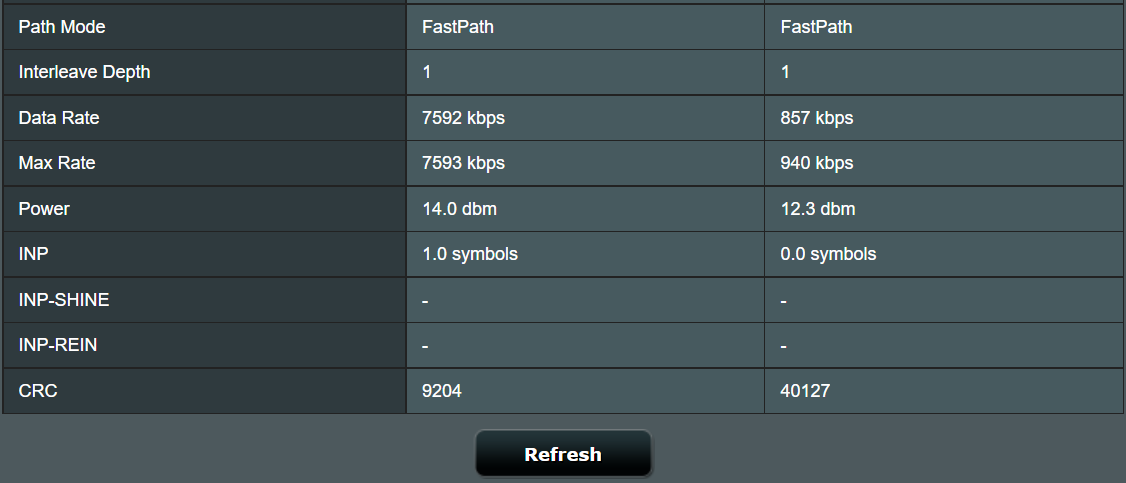
Если проблема с низкой скоростью по-прежнему возникает, попробуйте следующие предложения.
1. Отрегулируйте «Регулировку устойчивости», чтобы получить лучшие сигналы.
Этот элемент настраивает смещение маржи SNR. Если ваше DSL-соединение нестабильно или не может установить соединение, установите отрицательное значение дБ, например -1 дБ. Если проблема не исчезнет, установите значение -2 дБ ~ -10 дБ (макс. Стабильность). Для нормального подключения DSL значения составляют 1 дБ ~ 10 дБ (макс. Производительность).
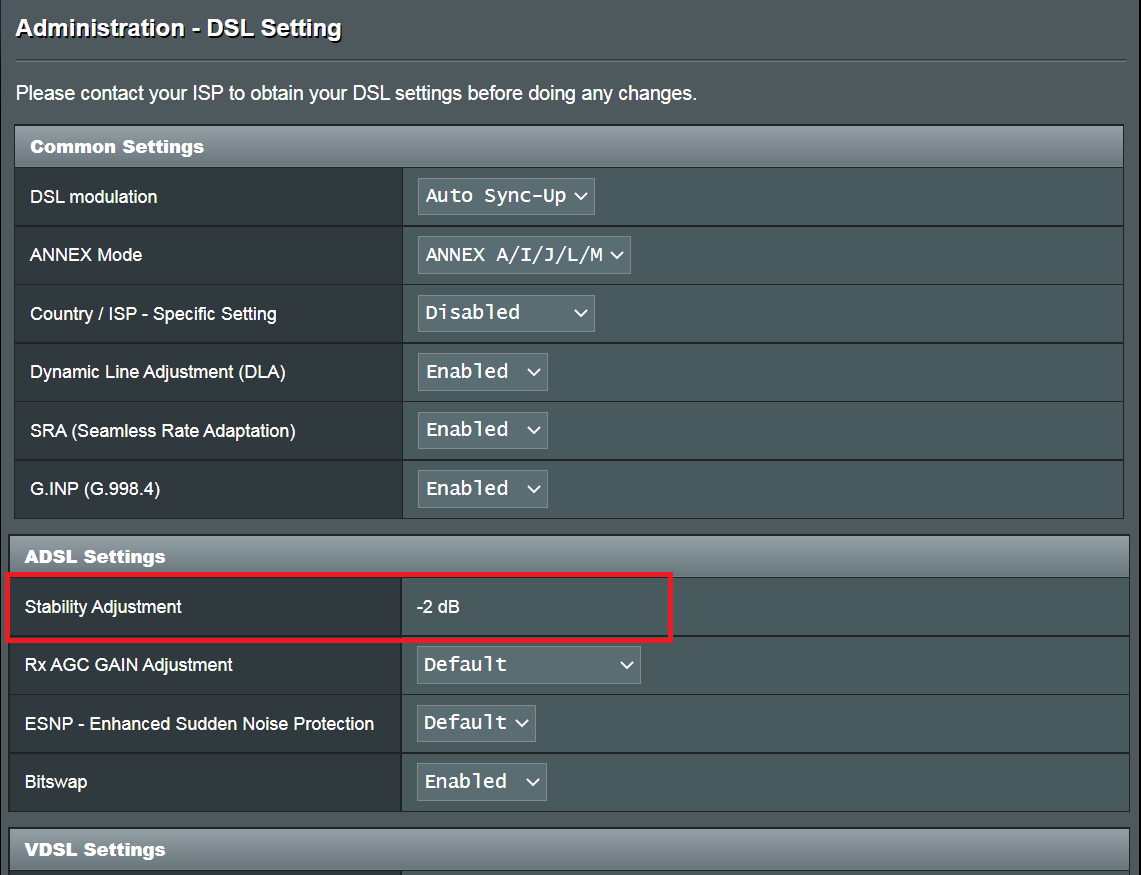
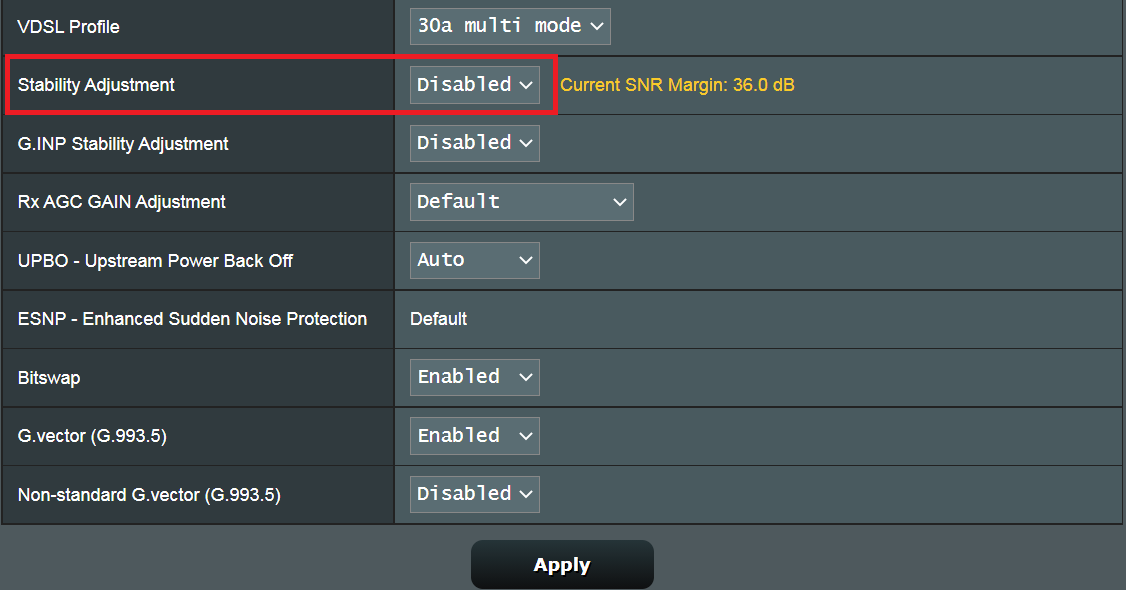
2. Adjust Rx AGC GAIN и плавная адаптация скорости
Плавная адаптация скорости. Сторона интернет-провайдера в любой момент изменит скорость линии в соответствии с состоянием линии. Эта функция позволяет избежать отключения и повторного подключения при изменении скорости интернет-провайдера. Включите эту функцию, чтобы обеспечить постоянную скорость передачи данных и предотвратить разрыв соединения. Однако, если ваше сетевое соединение стабильно и вы заметили, что скорость восходящего / нисходящего канала внезапно падает, вы можете попробовать отключить эту функцию.
Rx AGC (автоматическая регулировка усиления). Если при настройке параметра «Stability Adjustment» по-прежнему не удается получить желаемую скорость нисходящего потока, то можно попытаться установить настройку Rx AGC GAIN на «Режим высокой производительности». Однако, если ваше соединение нестабильно, вы можете попробовать «Стабильный режим».
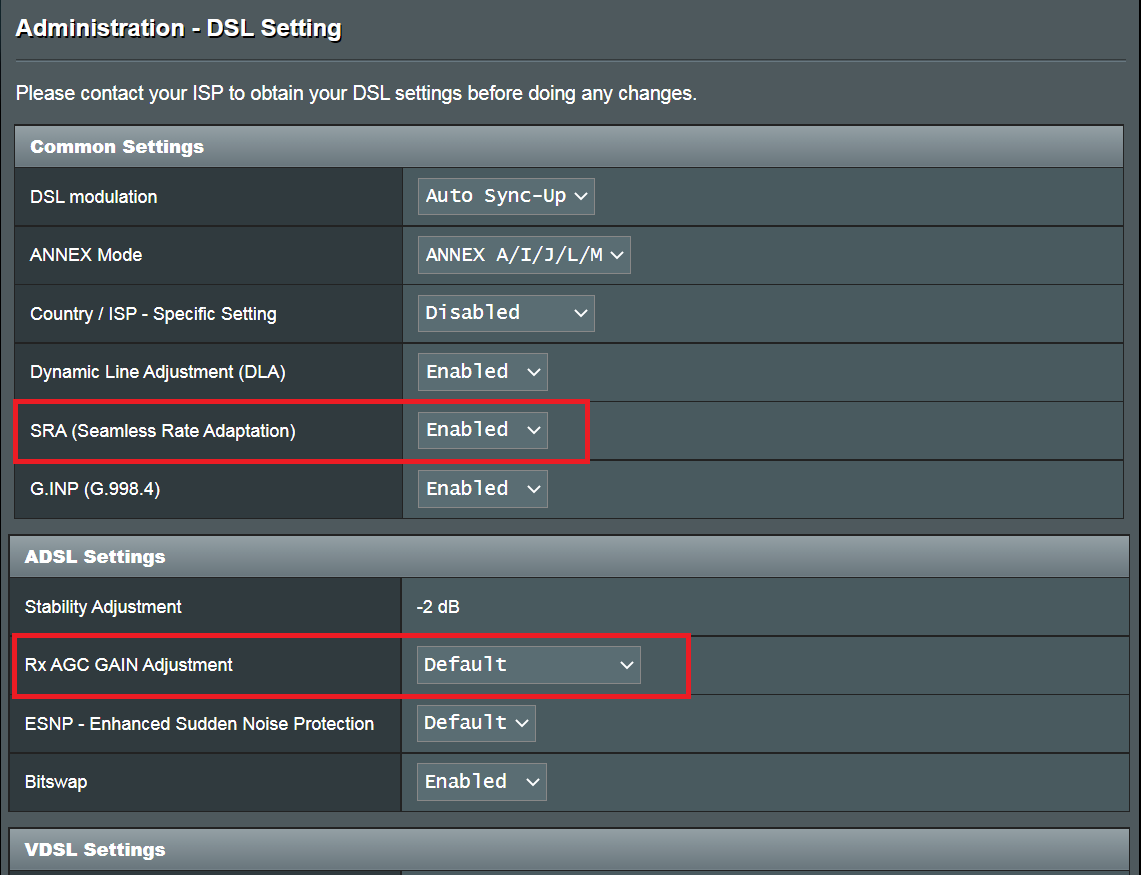
Если все вышеперечисленное не помогает и интернет-провайдер подтвердил, что линия работает нормально, отправьте отзыв через веб-интерфейс для дальнейшего устранения неполадок.
Шаги обратной связи
1) Восстановите настройки по умолчанию и заполните QIS.
2) Установите для параметра «Модуляция DSL» значение «Автоматическая синхронизация».
3) Установите для параметра «Страна / Интернет-провайдер - особые настройки» значение «Отключено».
4) Установите «Dynamic Line Adjustment (DLA)» на «Disabled».

5) Подключите USB-диск к роутеру.
6) Отправьте форму обратной связи с параметром «Диагностика линии DSL / Wi-Fi *», установленным как «Линия xDSL», и «Длительность записи журнала отладки диагностики», установленного как время, в которое, по вашему мнению, возникнет проблема. (например, «24 часа», если в течение этого времени проблем нет, вам нужно будет повторить этот тест.)

7) Пожалуйста, сообщите нам после отправки отзыва и укажите адрес электронной почты, который использовался для отправки, и установленное вами время тестирования (система автоматически отправит нам журнал тестирования, мы собираем данные по электронной почте)
8) Предоставьте нам снимки экрана «DSL Log» в нормальном и ненормальном состоянии. (на странице «Системный журнал -> Журнал DSL», а не на странице «Системный журнал - Общий журнал»).
Например
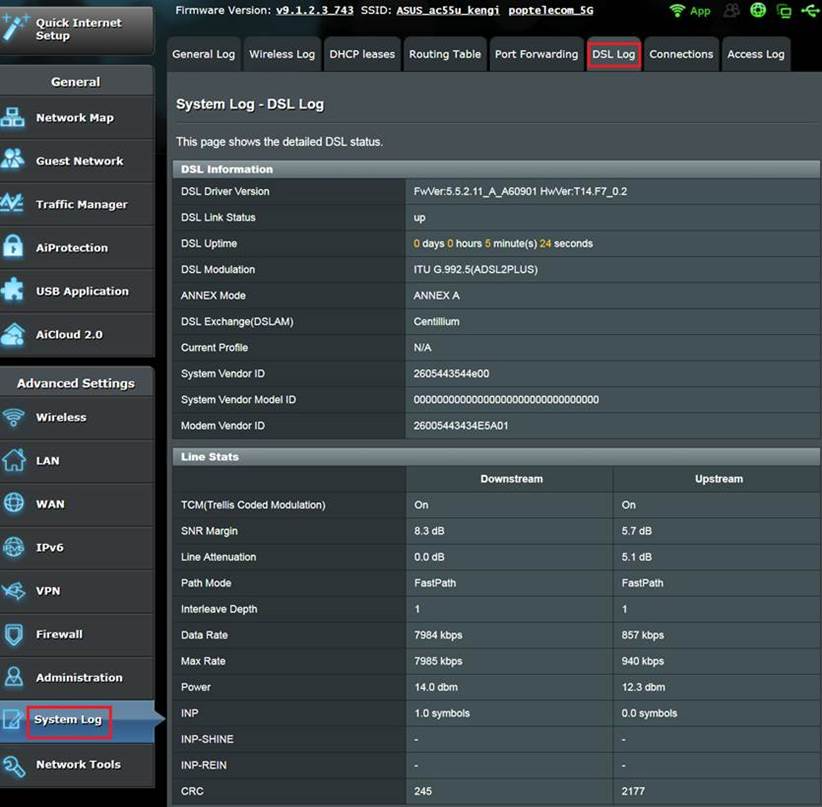
9). Когда запись журнала отладки диагностики будет завершена (значок подключения в правом верхнем углу изменится на зеленый) , обновите страницу пользовательского интерфейса и щелкните восклицательный знак в правом верхнем углу. Затем щелкните «Отправить журнал отладки сейчас». (Необходимо вставить оригинальный USB-диск.)
, обновите страницу пользовательского интерфейса и щелкните восклицательный знак в правом верхнем углу. Затем щелкните «Отправить журнал отладки сейчас». (Необходимо вставить оригинальный USB-диск.)
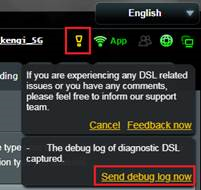
Сделав это, вы попадете на специальную страницу обратной связи. Щелкните ссылку ниже, чтобы сохранить журнал отладки (WiFi.log.gz). Отправьте нам на анализ.
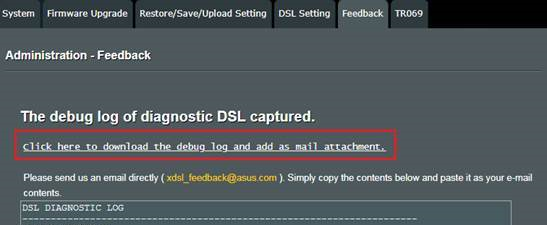
10). Если вышеуказанные действия не могут быть выполнены или по какой-либо причине не удается отправить отзыв, вы также можете отправить нам журнал, расположенный на USB-накопителе, через службу поддержки. (Журналы будут расположены на USB: \ asus_diagnostic \ WiFi.log.gz)
11). После отправки журнала и электронной почты обратитесь в сервисный центр ASUS, чтобы предоставить соответствующую информацию для отслеживания https://www.asus.com/ru/support/